


  |  | ||
Dostęp do funkcji rozszerzonych można uzyskać za pomocą przypisanych do nich przycisków funkcyjnych. Aby zmienić funkcje rozszerzone przypisane do przycisków funkcyjnych, należy postąpić zgodnie z poniższą procedurą.
Sposób przypisania różni się w zależności od typu funkcji rozszerzonej.
Funkcje rozszerzone typu-J *1
Jeden przycisk funkcyjny przypisany jest do funkcji rozszerzonych typu-J*1. Nawet jeśli zainstalowano więcej niż jedną funkcję rozszerzoną typu-J*1, nie można przypisać każdej z nich osobnego przycisku funkcyjnego.
Jeśli zainstalowano więcej niż jedną funkcję rozszerzoną typu-J*1, można określić pożądaną kolejność ich aktywacji. Szczegółowe informacje na ten temat znajdują się w sekcji „Ustawienie priorytetu”.
Funkcje rozszerzone typu-C *2
Jeśli zainstalowano więcej niż jedną funkcję rozszerzoną typu-C*2, każdej z nich można przypisać jeden przycisk funkcyjny.
*1 Platforma Embedded Software Architecture w wersji opartej na technologii Java
*2 Platforma Embedded Software Architecture w wersji opartej na języku C
Wyświetl ekran menu konfiguracji w programie Web Image Monitor.
Na ekranie "Ustawienia funkcji rozszerzonych" kliknij na [Zmień alokację].
Aktualnie przydzielone przyciski funkcyjne wyświetlone są po prawej stronie listy, pod "Przypisane do".
Szczegółowe informacje na temat opcji dostępnych na ekranie Zmień alokację można znaleźć w sekcji "Ekran Zmień alokację".
Wybierz funkcję rozszerzoną, której przycisk funkcyjny chcesz zmienić. Wybierz przycisk radia pod "Wybór".
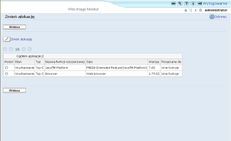
Kliknij na [Zmień alokację].
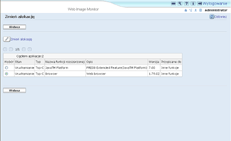
Wyświetlony zostaje ekran służący do zmiany przypisania przycisków funkcyjnych.
Wybierz przycisk radia przycisku funkcyjnego, który chcesz przypisać z pozycji "Nowe: ".
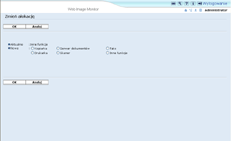
Kliknij przycisk [OK].
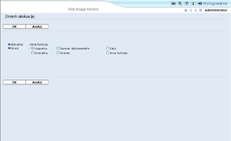
Jeśli klikniesz na Anuluj, wyświetlony zostanie ponownie ekran Zmień przydział, a zmiany wprowadzone w przypisaniu przycisków funkcyjnych nie zostaną zapisane.
Jeśli nowo przypisanym przyciskiem funkcyjnym jest przycisk [Inne funkcje] i są już do niego przypisane inne funkcje rozszerzone, wyświetlony zostaje ekran służący do zmiany ich kolejności. Należy przejść wówczas do etapu 7.
Jeśli nowo przypisanym przyciskiem funkcyjnym nie jest przycisk [Inne funkcje], zmiany dokonane w przypisaniu przycisków funkcyjnych zostają zapisane i ponownie zostaje wyświetlony ekran Zmień przydział. Należy wówczas przejść do etapu 9.
Kliknij i wyróżnij funkcję rozszerzoną, której pozycję chcesz zmienić, a następnie przesuń ją, klikając na [Na górze], [W górę], [W dół] lub [Na dole].
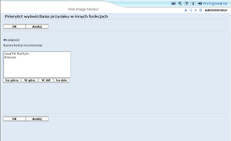
Ustalona kolejność zostaje wyświetlona na ekranie Inne funkcje, który pojawia się podczas przełączania na inne funkcje rozszerzone. Szczegółowe informacje na ten temat znajdują się w Poradniku ustawień funkcji rozszerzonych urządzenia.
Kliknij przycisk [OK].
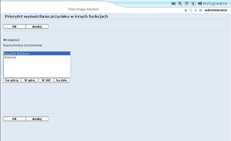
Ponownie zostaje wyświetlony ekran Zmień przydział.
Potwierdź, że zmiany w przypisaniu przycisków wyświetlone są pod "Przypisane do", a następnie kliknij na [Wstecz].
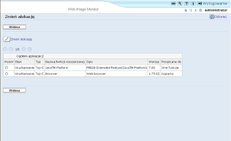
![]()
Aby uzyskać dostęp do ustawień [Zmień przydział], musisz zalogować się jako administrator. Szczegółowe informacje na ten temat znajdują się w sekcji „Logowanie się jako administrator”.
Jeśli na panelu operacyjnym urządzenia znajduje się przycisk [Zarejestrowany program], można przypisać do niego funkcje rozszerzone.
Jeśli zainstalowano więcej niż jedną funkcję rozszerzoną, do różnych ich typów należy użyć przycisku [Zarejestrowany program].
Nie można wybrać funkcji rozszerzonych, które nie wymagają przypisania do nich przycisków funkcyjnych ani do których nie można przypisać takich przycisków.
Liczba i nazwy przycisków funkcyjnych zależą od rodzaju urządzenia.
Zmiany w przypisaniu przycisków aktywowane zostają po ponownym uruchomieniu urządzenia (wyłącz, a potem włącz ponownie główny wyłącznik urządzenia).